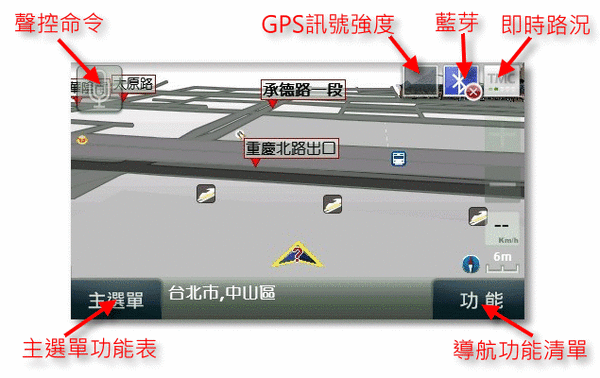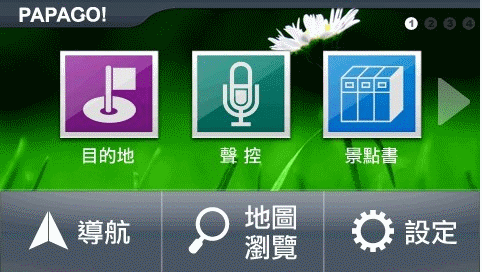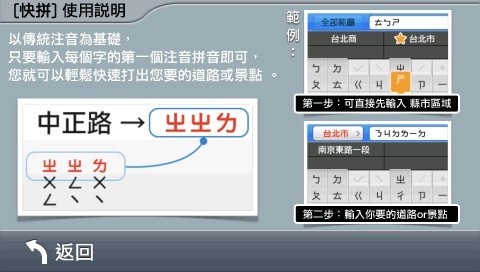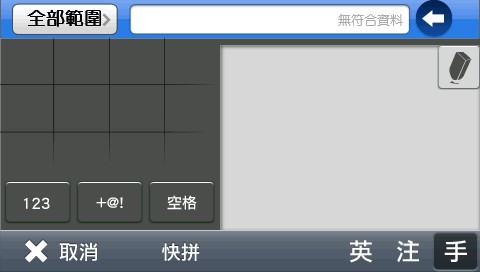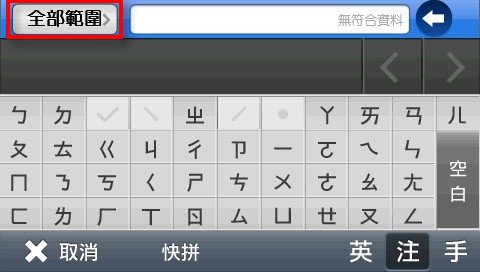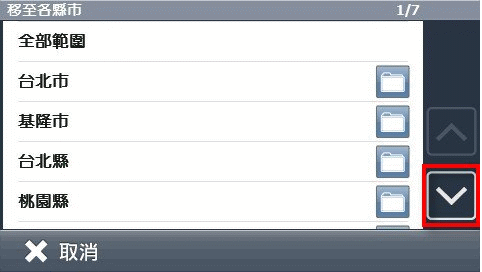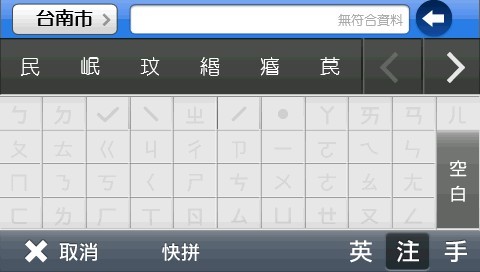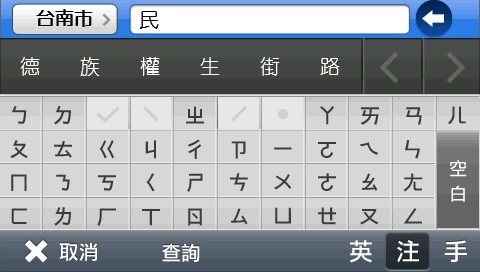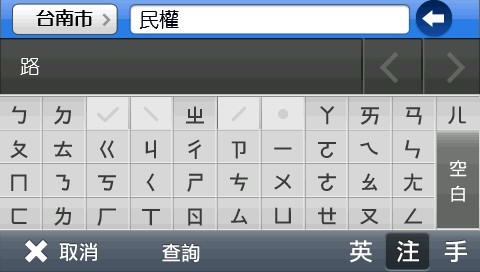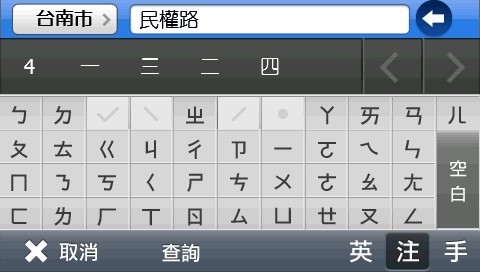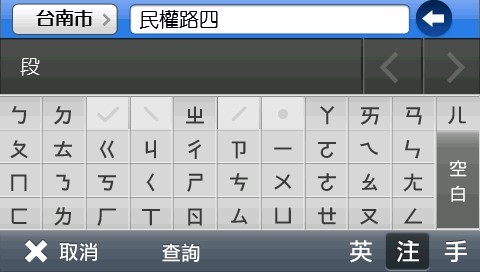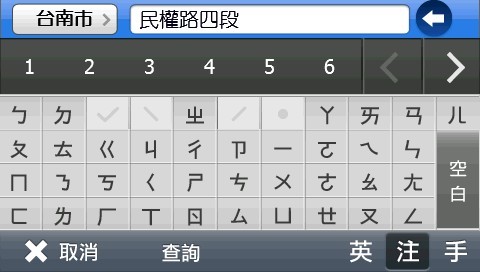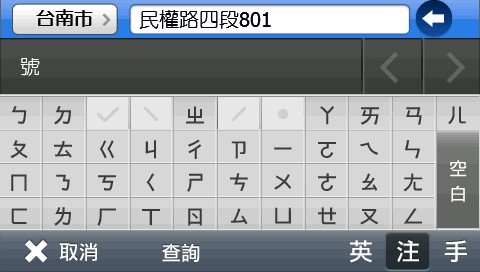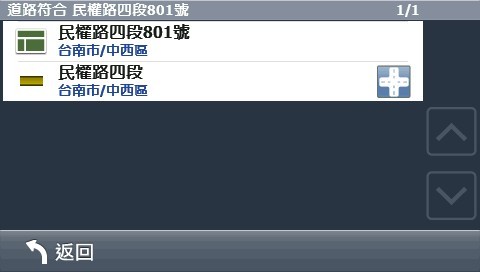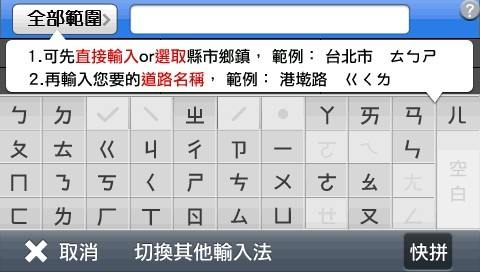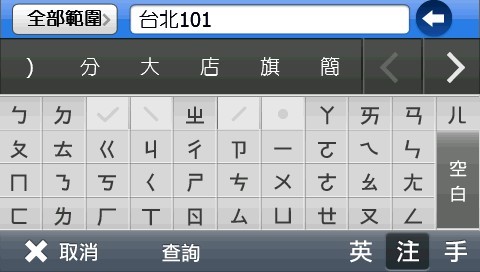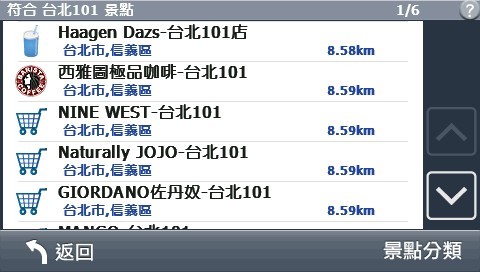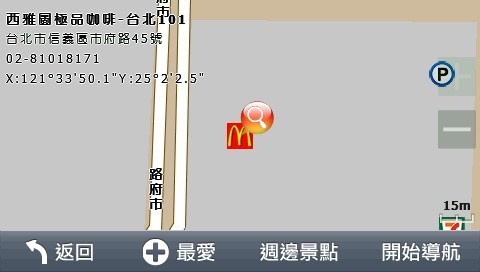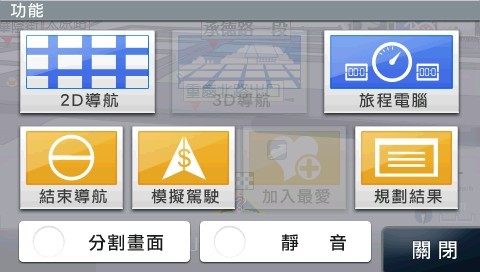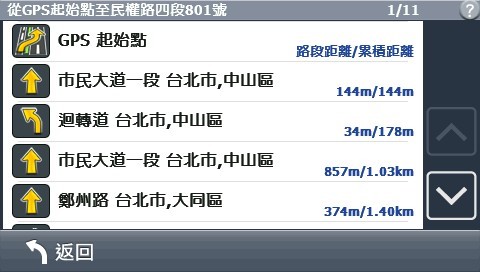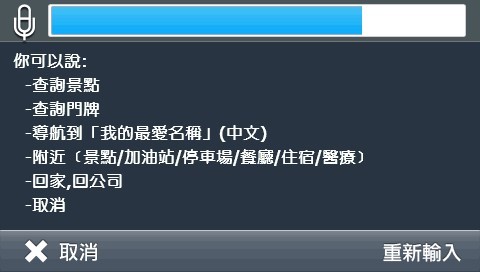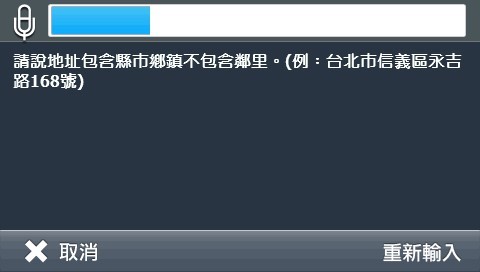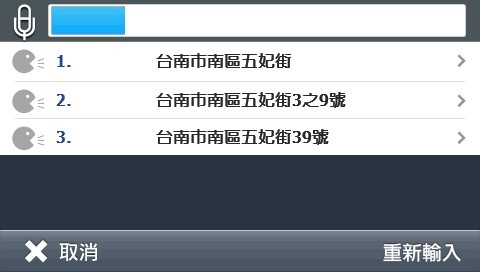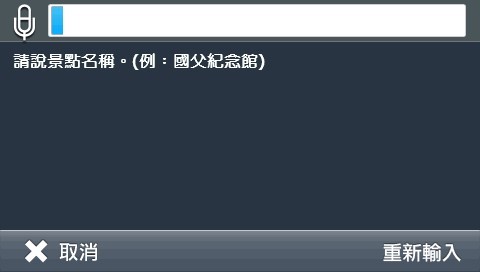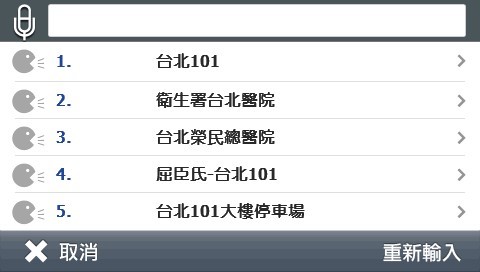筆者很久沒有玩PAPAGO的PND了,因為工作的因素筆者大都是使用MIO導航機,但之前分享了PAPAGO iPhone版之後開始有機會能陸陸續續測試到研勤自家PAPAGO品牌的導航機,今天首先為大家介紹的是PAPAGO R6600,首先不免俗的還是從開箱開始看起:
▲PAPAGO!R6600外箱,可說是”金光閃閃瑞氣千條”一整個閃亮亮呀!在外盒上已經註明了他是X6版的圖資。
▲右上角註明了R6600還有語音導航、藍芽與TMC即時路況等功能。
▲外盒背面寫了更多PAPAGO!R6600的其他特殊功能,本文稍後會有比較詳細的介紹。
PAPAGO!R6600機絲頭點名:
▲有PAPAGO!R6600本體、車架、車充、傳輸線、軟體與手冊光碟,現在的PND好像都沒有附上旅充了(想想PND不是跟電腦連線就是使用車充,旅充的確沒什麼用)。
▲整台機器很乾淨,五吋大的螢幕方便瀏覽導航資訊,機身除了電源開關以外什麼都沒有。
▲PAPAGO!R6600螢幕下方的”PAPAGO!”字樣蠻醒目的,雖不知道是不是貼牌的PND,但金屬滾邊質感還算不錯。
PAPAGO!R6600四面特寫:
▲下方的凹槽是車架的卡榫。
▲上方則是只有一個電源開關。
▲機身左側熱鬧多了,配置了Mini USB連接埠、麥克風、SD記憶卡插槽和RESET孔。
▲來張特寫,使用SD卡我個人比較喜歡,因為相較TF來講總是比較多人使用的儲存介面,不過PAPAGO!R6600沒有附贈觸控筆,所以如果遇到需要RESET的尷尬情況就要去找支迴紋針或觸控筆來搓。
背面特寫:
▲只有一個音量還算大的擴音喇叭。
======PAPAGO!R6600導航軟體介面======
開啟電源後PAPAGO!R6600預設的起始點跟iPhone一樣也是在台北車站(不過之後關閉在重開機時就會以最後的所在地為起始點了),PAPAGO! for iPhone版希望也能改一改,在導航畫面的四個角落分別有聲控命令、主選單、功能選單等選項,右上角則是GPS、藍芽與TMC的狀況,接下來因為筆者很久沒有接觸PAPAGO的PND軟體所以會作比較詳細的介紹:
如果你是第一次使用PAPAGO的話,建議先進入主選單功能,因為幾乎PAPAGO!所有的功能都集中在此選項:
▲主要功能有目的地、聲控、景點書、電話、天氣、愛車防護、軌跡記錄、我的相簿、多媒體播放與3D導覽等功能,下方的導航可回到GPS主畫面、地圖瀏覽與設定等功能,筆者一項一項介紹。
一、目的地:
▲最基本的導航功能都集中在目的地選項中,有回家、回公司、我的最愛(需設定)、查詢記錄、找地址、找景點、周邊景點與座標輸入等選項,一般最常使用到的就是”找地址”與”找景點”這兩個功能。
第一次使用找地址功能時系統會帶出研勤”快拼”輸入地址的簡單說明,這個功能蠻實用的可以大幅增快地址輸入的速度(前提是你的注音拼音要準,有的人ㄓㄗ傻傻分不清…XD):
預設是使用手寫,但是筆者還是習慣用注音(在下方可以切換):
輸入地址時可以先輸入關鍵字再選擇縣市(全部範圍)或是先選縣市再輸入路名都可以搜尋得到,看個人使用習慣,我個人習慣先輸入縣市再輸入路名這樣速度比較快,如筆者搜尋”台南市民權路四段XXX號”,先選擇縣市:
▲先選擇”台南市”。
接著輸入用注音輸入”民”字並選擇:
接下來就是系統會自己帶後面的關鍵字出來,現在這種輸入方式直覺性已經不輸MIO了:
▲最後選擇”號”,或用”查詢”出門牌地址範圍清單。
最後選擇你的目的地地址就完成了:
▲選擇開始導航。
既然注音都介紹了,不講一下”快拼“這個導航專用的智慧輸入法是說不過去的,一樣先選擇縣市,接著依照路名輸入每一個字的第一個音:
如”民權路四段”就是”
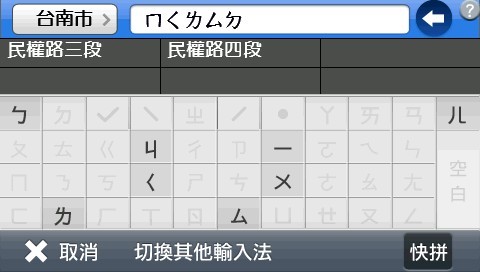
找景點依照字面來說就是輸入關鍵字來搜尋景點(廢話):
▲如輸入”台北101″。
▲選好景點後就可以導航到目的地、加到最愛或是搜尋附近的周邊景點了,使用上蠻方便的。
而開始導航後就畫面道路上會有路線與方向指示了,在此時只要點選”功能”進入功能清單:
功能清單內容,可以提早結束導航、模擬導航或規劃結果:
顯示規劃結果:
二、聲控,PAPAGO!R6600另一個亮點是他的聲控命令部分,相較其他機型只能查詢特定的選項(如回家、附近景點等等),PAPAGO!R6600的聲控命令準確度蠻讓我驚豔的:
▲PAPAGO R6600在聲控命令的部分可以查詢景點、查詢門牌(直接語音念門牌導航)、導航到自訂的最愛、查詢附近景點/加油站/停車場…,選擇很多。
以難度較高的查詢門牌為例,用筆者有點台灣國語的聲調來查詢也沒有問題:
▲但格式要有市、區、路名、門牌號碼即可,講地址的過程中間不要中斷。
▲辨識率蠻不錯的。
▲語音查詢門牌地址。
語音查詢景點也沒有問題:
▲語音查詢景點。